Содержание
Самые нужные функции для iPad и iPhone в iOS 11 – Москва 24, 19.09.2017
19 сентября 2017, 17:50
Технологии
Сегодня, 19 сентября, владельцы iPhone и iPad смогут загрузить долгожданную iOS 11: новую версию мобильной операционной системы от Apple. Предлагаем взглянуть на основные функции, а также выяснить, как подготовить устройство к обновлению.
Фото: ТАСС/Christoph Dernbach/DPA
iOS 11 ждали давно, хоть и заранее ругались на некоторые функции, подсмотренные еще в бета-версии. Одним из самых спорных стал новый настраиваемый пункт управления, который вызывается смахиванием с нижней части экрана. Теперь вместо привычных пяти верхних кнопочек, настройки яркости, Night Shift и фонарика пользователи сами смогут добавлять в список те приложения и функции, которые им действительно нужны.
Из-за чего были споры? Все как всегда: далеко не всем понравился новый внешний вид панели.
Фото: apple.com
Камера обзавелась технологией сжатия файлов, так что теперь ваши кадры будут весить намного меньше без ущерба качеству. А новые фильтры помогут сделать тон кожи на портретах мягче, цвета – реалистичнее.
А новые фильтры помогут сделать тон кожи на портретах мягче, цвета – реалистичнее.
Появилось новое приложение «Файлы», которое будет хранить в одном месте все ваши документы. Плюс ко всему там будет отдельная вкладка для тех файлов, с которыми вы работали в последнее время не только на, допустим, iPhone, но и на других устройствах и сервисах (iCloud Drive, Dropbox).
Dock на iPad также должен повысить удобство пользования. На нем расположатся ваши избранные приложения, и вы можете вызывать его одним быстрым движением с любого экрана. В правой части Dock высветятся приложения, открытые на ваших Mac или iPhone.
Фото: apple.com
Кстати, символы, цифры и буквы теперь располагаются на клавиатуре в iPad на одних и тех же кнопках. Больше не нужно будет переключаться: вы сможете выбрать необходимый символ, просто смахнув по клавише.
С iOS 11 в iPhone наконец-то появится возможность записи видео с экрана в реальном времени. Разместится кнопочка в том самом новом пункт управления.
Следующую фишку особенно оценят обладатели Plus-версий. С новой мобильной ОС в iPhone появилась функция набора текста одной рукой. Теперь вся клавиатура будет съезжать ближе к большому пальцу при долгом касании клавиши с глобусом.
Фото: apple.com
Помимо обновлений в работе системы пользователей ждет еще один сюрприз: полностью переработанный App Store. Вас встретят новые страницы приложений, вкладки, подборки, новости и статьи, полезные советы и многое другое.
Минутка о приложениях: iOS 11 не поддерживает 32-битные игры, так что после обновления они просто не будут работать. Хотите узнать, что из своей коллекции вы не сможете использовать? Зайдите в «Настройки», затем выберите «Об этом устройстве» и «Программы». Если у вас есть устаревшие версии, устройство это покажет.
Siri тоже коснутся изменения. Как минимум ее голос станет менее электронным, а интеллект заметно прокачают.
Не волнуйтесь, ничего сверхъестественного вам делать не придется. Для безболезненного перехода но новую «ось» вам нужно будет лишь:
– освободить место в памяти устройства, если вы планируете обновляться «по воздуху», так как новая версия может весить до нескольких гигабайт;
– создайте резервную копию устройства в iTunes или iCloud. Вероятность того, что что-то пойдет не так, минимальна, но подстраховаться стоит;
Вероятность того, что что-то пойдет не так, минимальна, но подстраховаться стоит;
– освежите в памяти все свои пароли. Пригодятся;
– обратите внимание на то, что самая старшая модель iPhone, поддерживающая обновление, — 5s (подробнее о совместимости устройств и iOS 11 вы можете узнать на сайте).
Козлова София
технологии гаджеты iphone
Ещё больше новостей — в телеграм-канале Москва 24 Подписывайтесь!
iOS 11 теперь доступна для загрузки на поддерживаемые устройства
Многозадачность и многое другое —
Сэмюэл Аксон
—
Увеличить / iOS 11, которая поставляется с iPhone 8 и iPhone X, имеет обновленный магазин приложений.
Samuel Axon
Как и ожидалось, сегодня Apple начала выпуск iOS 11 для iPhone и iPad в большинстве регионов.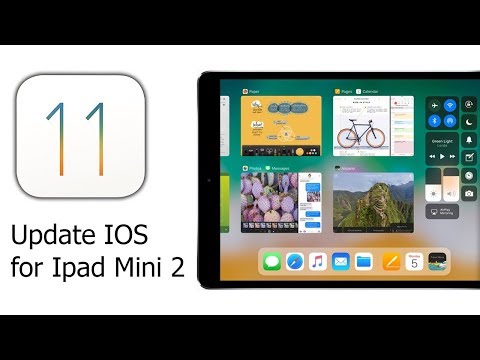 Вероятно, вы можете скачать его прямо сейчас, а если нет, то очень скоро.
Вероятно, вы можете скачать его прямо сейчас, а если нет, то очень скоро.
Устройства, начиная с iPhone 5S, iPad Air и iPad mini 2, могут обновляться до iOS 11. Но iPhone 5 и 5C, а также iPad четвертого поколения и самый первый iPad mini не поддерживаются. от iOS 11.
Компания Ars протестировала iOS 11 на iPhone 5S и обнаружила, что устройство предсказуемо работает немного медленнее, чем на iOS 10, но это не обязательно является нарушением условий сделки. Например, запуск, принудительный выход и повторный запуск приложения Apple Mail в iOS 11 занимал на 0,4 секунды больше времени9.0007
Однако перед обновлением вам следует рассмотреть не только ваше оборудование, но и поддержку приложений. iOS 11 прекращает поддержку 32-битных приложений. Предполагая, что на вашем телефоне установлены самые последние обновления до iOS 11, вы можете проверить, какие из установленных приложений не поддерживаются. Просто откройте приложение «Настройки», перейдите в «Основные», затем «О программе», а затем «Приложения»./cdn1.vox-cdn.com/uploads/chorus_asset/file/8748719/dbohn_170625_1801_0018.jpg) Вам будет предоставлен список несовместимых приложений.
Вам будет предоставлен список несовместимых приложений.
Реклама
Тем не менее, вы получаете много в обмен на этот обмен. Множество новых функций многозадачности, таких как редизайн переключателя приложений и перетаскивание информации между двумя приложениями в режиме разделенного просмотра. В магазине приложений за последнее время произошла самая крупная перестройка, которая будет иметь непроверенные последствия для разработчиков приложений. В Apple Music были добавлены социальные функции, похожие на Spotify, HomeKit теперь может управлять интеллектуальными колонками через AirPlay 2, машинное обучение позволяет использовать новые функции в Siri и интеллектуальное управление «Воспоминаниями» в фотографиях, а Центр управления был переработан для повышения эффективности.
Некоторые ожидаемые функции, такие как Apple Pay в iMessages, не были выпущены к моменту запуска, но появятся позже.
Темной лошадкой этого обновления, возможно, станет ARKit, который будет иметь некоторую поддержку приложений при запуске.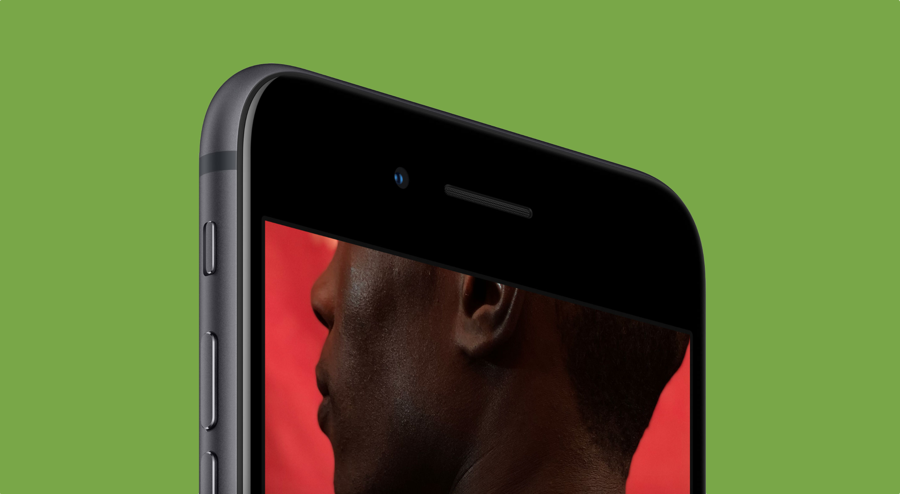 Но мы ожидаем, что это откроет поток новых AR-приложений и функций в экосистеме приложений iOS.
Но мы ожидаем, что это откроет поток новых AR-приложений и функций в экосистеме приложений iOS.
В любом случае ознакомьтесь с подробным обзором iOS 11 от Ars, чтобы узнать подробности о том, что вы получаете с этим обновлением.
Apple также выпустила watchOS 4 для поддерживаемых Apple Watch. WatchOS 4 привносит ряд эстетических изменений в интерфейс watchOS, а также циферблат Siri, новую тренировку HIIT и улучшенное отслеживание плавания. Он также добавляет GymKit, который позволяет взаимодействовать с тренажерами, но он не будет полностью поддерживаться до конца этой осени. Ожидайте подробного обзора watchOS 4 в ближайшие дни.
Новое программное обеспечение Apple TV, tvOS 11, также появилось сегодня. Программное обеспечение добавляет прямые новости и спортивные состязания, поддержку AirPlay 2 и несколько других мелких настроек. Он доступен для Apple TV четвертого поколения.
[Быстрое исправление] YouTube не работает/не воспроизводится на iPhone/iPad в iOS 11? Решения здесь!
Майра обновлена
30 ноября 2022 г.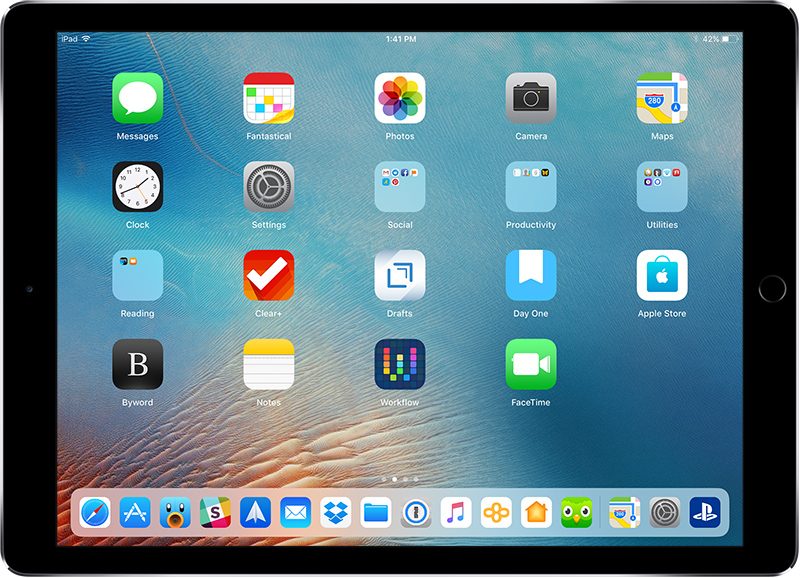 | Главная > Темы iOS и Mac
| Главная > Темы iOS и Mac
Применимо к: iPhone XS/XS Max/XR, iPhone X, iPhone 8, iPhone 8 Plus, iPhone 7, iPad Air, iPad Mini (в iOS 11 или более ранней версии)
Смотреть видео с YouTube на iPhone или iPad очень удобно и приятно. Но многие пользователи iPhone/iPad обнаружили, что видео с YouTube иногда не воспроизводятся на iPhone/iPad. Например, некоторые пользователи сообщали, что YouTube не работает на iPhone/iPad в Safari или Google Chrome, а другие жаловались, что YouTube не работает на iPhone/iPad в iOS 11. Независимо от того, в какой ситуации вы находитесь, вы можете перейти прочитав эту статью, вы узнаете, как справиться с проблемами с помощью представленных потенциальных решений. Чтобы узнать об устранении других распространенных проблем с iPhone/iPad, перейдите в раздел iOS и Mac, чтобы найти то, что вам нужно.
Часть 1. YouTube не воспроизводится на iPhone/iPad
Если видео YouTube не воспроизводится на вашем iPhone в Safari или в приложении YouTube, следуйте советам в этой части, чтобы устранить проблему.
Совет 1. Сброс настроек сети
В большинстве случаев причиной проблемы «YouTube не воспроизводится на iPhone/iPad» является плохое сетевое соединение. Вы можете просто отключить подключение к сети Wi-Fi, а затем снова включить его или сбросить настройки сети на устройстве iOS, перейдя к Настройки > Общие > Сбросить и нажав Сбросить настройки сети . Не волнуйтесь, сброс настроек сети не сотрет ваш iPhone. Вместо этого он просто удаляет все настройки, связанные с сетью.
Совет 2. Отключите Bluetooth
Это эффективный совет, который можно использовать, когда YouTube не воспроизводится на вашем iPhone/iPad в Safari или других браузерах. На iPhone/iPad с iOS 11 проведите вверх от нижнего края экрана, чтобы открыть Центр управления 9.0052, а затем щелкните значок Bluetooth, чтобы выключить его.
Совет 3. Очистите кэш приложения YouTube/Safari
Независимо от того, не воспроизводится ли YouTube на вашем iPhone/iPad в Safari или в приложении YouTube, вы можете очистить кэш приложения, чтобы попробовать.
Как очистить кеш Safari:
- Перейдите в Настройки > Safari и нажмите Очистить историю и данные веб-сайта . Таким образом, вы можете сразу удалить историю Safari, кеш и файлы cookie.
Как очистить кеш YouTube:
- Откройте приложение YouTube на вашем iPhone/iPad в iOS 11.
- Щелкните пункт меню в верхнем левом углу экрана iPhone, а затем коснитесь значка шестеренки .
- Выберите один из вариантов в разделе Конфиденциальность , чтобы удалить данные YouTube в соответствии с вашими потребностями.
Часть 2: YouTube не работает на iPhone/iPad в iOS 11
Хотя, например, если YouTube не работает на iPhone X, iPhone 8 или iPad в iOS 11, YouTube неожиданно завершает работу на вашем устройстве, следуйте решениям, приведенным в эта часть, чтобы попробовать.
Совет 1. Обновите YouTube до последней версии
Одной из возможных причин проблемы «YouTube не работает на iPhone/iPad» является несовместимость между операционной системой iOS и приложением. Вы можете зайти в App Store и на YouTube и проверить его системные требования. Не стесняйтесь обновлять YouTube, если доступна новая версия.
Вы можете зайти в App Store и на YouTube и проверить его системные требования. Не стесняйтесь обновлять YouTube, если доступна новая версия.
Совет 2. Обновите iOS до последней версии
Если ваша текущая операционная система iOS не соответствует системным требованиям YouTube, вам лучше перейти к Настройки > Общие > Обновление ПО для установки последней версии iOS на iPhone/iPad.
Совет 3. Перезагрузите iPhone/iPad
Там, где есть проблема с iPhone, есть перезагрузка. Как и при решении других проблем с iPhone, перезагрузка iPhone/iPad — это простой, но полезный совет, который вы можете попробовать. Если вы используете iPhone X, способ выключения iPhone X немного отличается от выключения других устройств. Если вы не знаете, как это сделать, прочитайте соответствующую статью, которая поможет вам.
Совет 4. Освободите место на iPhone/iPad
Если на вашем iPhone/iPad нет свободного места, YouTube может неожиданно завершить работу на вашем устройстве.